'>
„Windows“ kompiuteris neprisijungs prie interneto? Nesijaudinkite ... Nors tai be galo apmaudu, jūs tikrai ne vienintelis asmuo, patyręs šią problemą. Daugybė „Windows“ vartotojų neseniai pranešė apie tą pačią problemą. Dar svarbiau, kad jūs turėtumėte sugebėti tai išspręsti gana lengvai ...
Ištaiso išbandyti
Čia pateikiamas taisymų, kurie išsprendė šią interneto ryšio problemą kitiems „Windows“ vartotojams, sąrašas. Jums gali nereikėti jų visų išbandyti; tiesiog eikite žemyn sąraše, kol rasite sau tinkamiausią.
- Iš naujo paleiskite maršrutizatorių / modemą
- Iš naujo nustatykite tinklo nustatymus
- Atnaujinkite tinklo tvarkyklę
- Laikinai išjunkite antivirusinę programą
- Patikrinkite, ar nėra aparatūros ir ryšio problemų
1 taisymas: iš naujo paleiskite maršrutizatorių / modemą
Tai greičiausias ir lengviausias bandymas pataisyti, kai kompiuteris neprisijungia prie interneto. Norėdami tai padaryti:
- Pasukite išjungtas tavo maršrutizatorius / modemas .
- Atsijungti maitinimo kabelis iš savo maršrutizatoriaus / modemo.
- Palikite tai 1 minutė.
- Prijunkite maitinimo kabelis atgal į maršrutizatorių / modemą.
- Pasukite ant jūsų maršrutizatorius / modemas.
Dabar patikrinkite, ar jūsų kompiuteris prisijungia prie interneto. Jei ne, pereikite prie „Fix 2“.
2 taisymas: iš naujo nustatykite tinklo nustatymus
Galbūt jūsų kompiuterio interneto ryšys neveikia tinkamai, jei jūsų kompiuterio tinklo nustatymuose kažkas negerai. Turėtumėte pabandyti juos iš naujo nustatyti ir sužinoti, ar tai jums tinka.
- Kompiuteryje spustelėkite Pradėti mygtukas ir įveskite „ cmd '.

- Dešiniuoju pelės mygtuku spustelėkite Komandinė eilutė rezultatų sąraše, tada pasirinkite Vykdyti kaip administratorių .
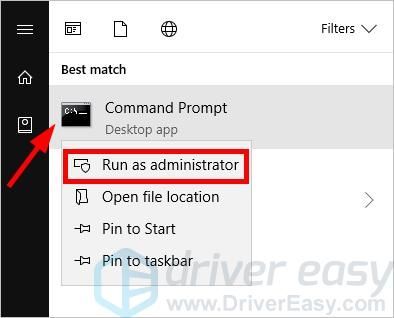
- Komandų eilutėje įveskite šias komandų eilutes ir įvedę kiekvieną eilutę, paspauskite Įveskite klaviatūroje.
ipconfig / release
ipconfig / atnaujinti
ipconfig / flushdns
netsh winsock reset
grynasis sustojimas dhcp
grynasis pradinis DKP
„netsh winhttp“ atstatyti tarpinį serverį
Dabar patikrinkite, ar jūsų interneto ryšys veikia dabar. Jei ne, pabandykite toliau pataisyti 3.
3 taisymas: atnaujinkite tinklo tvarkyklę
Tinklo ryšys negali tinkamai veikti, jei kompiuteryje naudojate ne tą tinklo tvarkyklę. Turėtumėte atnaujinti tvarkyklę, kad sužinotumėte, ar tai išsprendžia jūsų tinklo problemas.
Jei neturite laiko, kantrybės ar įgūdžių atnaujinti tvarkykles rankiniu būdu, galite tai padaryti automatiškai Vairuotojas lengvai .
Vairuotojas lengvai automatiškai atpažins jūsų sistemą ir ras jai tinkamas tvarkykles. Jums nereikia tiksliai žinoti, kokia sistema veikia jūsų kompiuteris, jums nereikia rizikuoti atsisiųsti ir įdiegti netinkamą tvarkyklę ir nereikia jaudintis dėl klaidos diegiant. Ir jūs galite atnaujinti savo tinklo tvarkyklė net jei esi neprisijungęs . „Driver Easy“ tvarko viską!
Prieš atnaujindami tinklo tvarkyklę, turėtumėte turėti kitą kompiuterį, turintį prieigą prie interneto.Norėdami atnaujinti tinklo tvarkykles neprisijungę:
- parsisiųsti ir įdiegti Vairuotojas lengvai ant tavo kompiuteris ir kitas kompiuteris su prieiga prie interneto .
- Savo kompiuteryje paleiskite Vairuotojas lengvai ir spustelėkite Įrankiai .
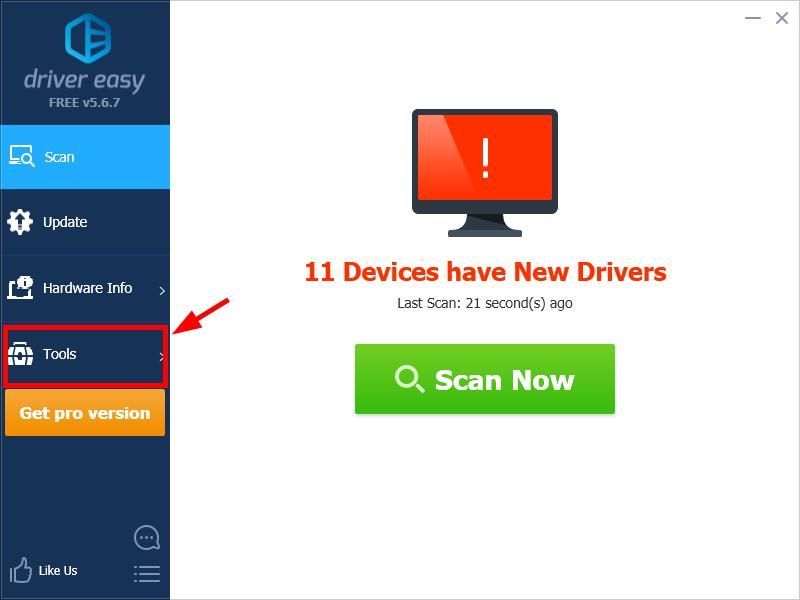
- Spustelėkite Neprisijungęs nuskaitymas .
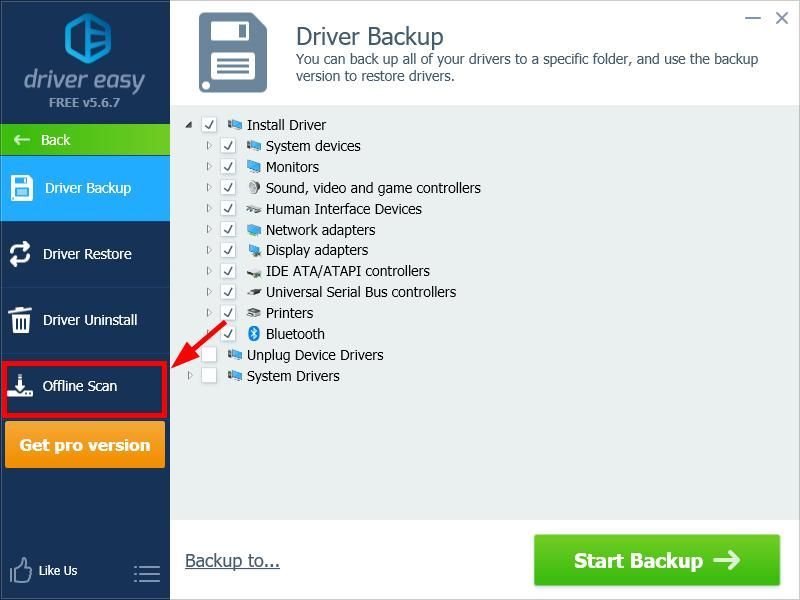
- Pasirinkite Neprisijungęs nuskaitymas , tada spustelėkite Tęsti .
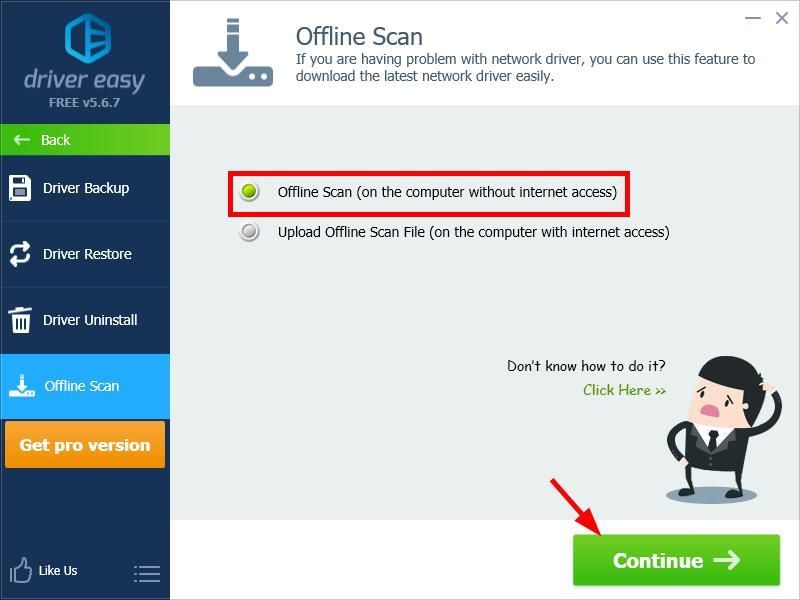
- Spustelėkite Naršyti mygtuką ir tada pasirinkite vietą kad išsaugotumėte nuskaitymo rezultatą.
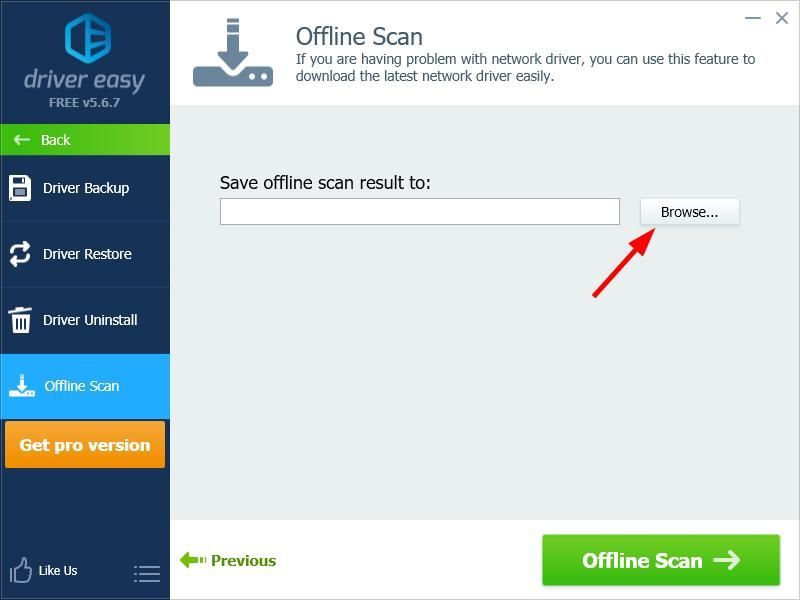
- Spustelėkite Neprisijungęs nuskaitymas mygtuką norėdami pradėti nuskaityti.
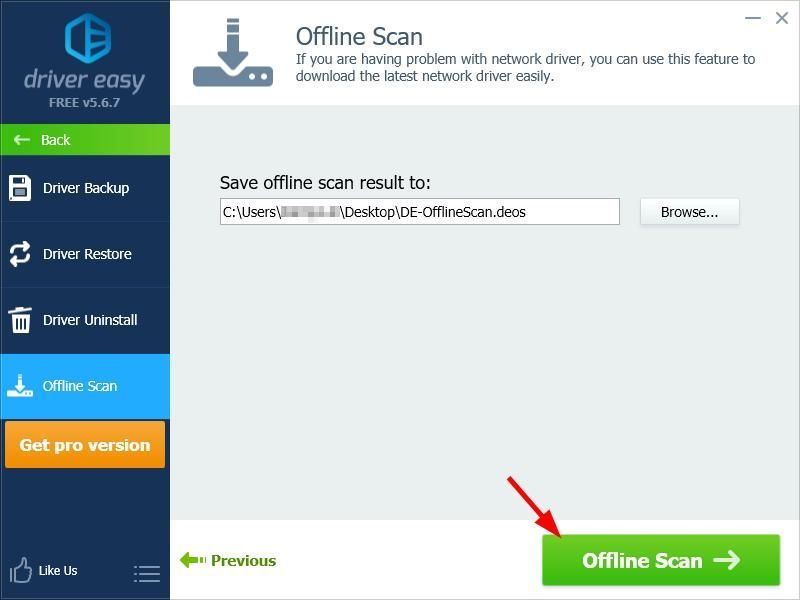
- Spustelėkite Gerai .
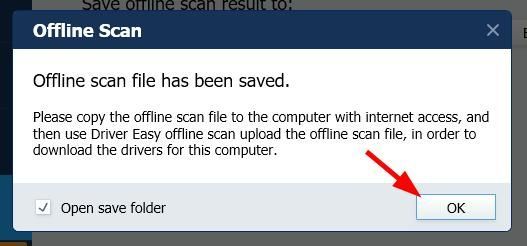
- Nukopijuokite išsaugotą failą į kompiuterį, kuriame yra prieiga prie interneto.
- Bėk Vairuotojas lengvai tame kompiuteryje, tada spustelėkite Įrankiai ir spustelėkite Neprisijungęs nuskaitymas .
- Pasirinkite Įkelkite nuskaitymo neprisijungus failą , tada spustelėkite Tęsti mygtuką.
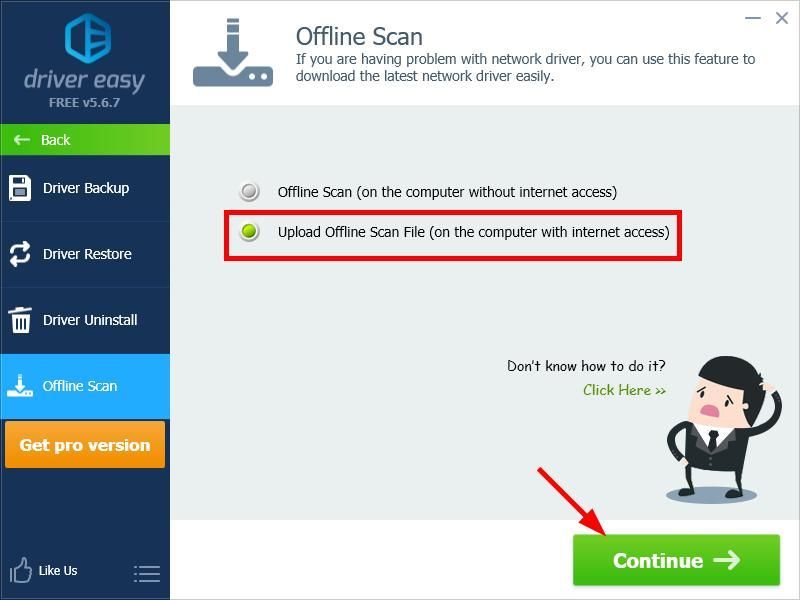
- Spustelėkite Naršyti mygtuką, tada raskite ir pasirinkite nuskaitymo rezultatų failą.
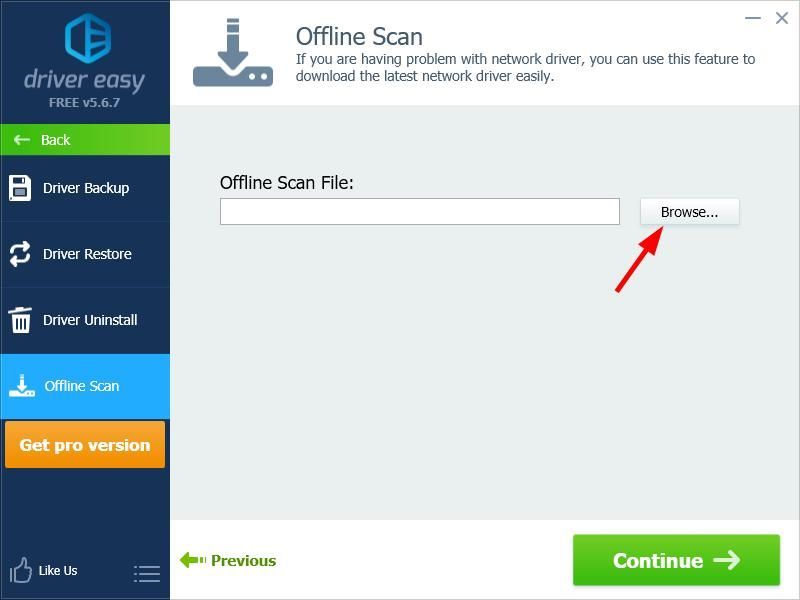
- Spustelėkite Tęsti .
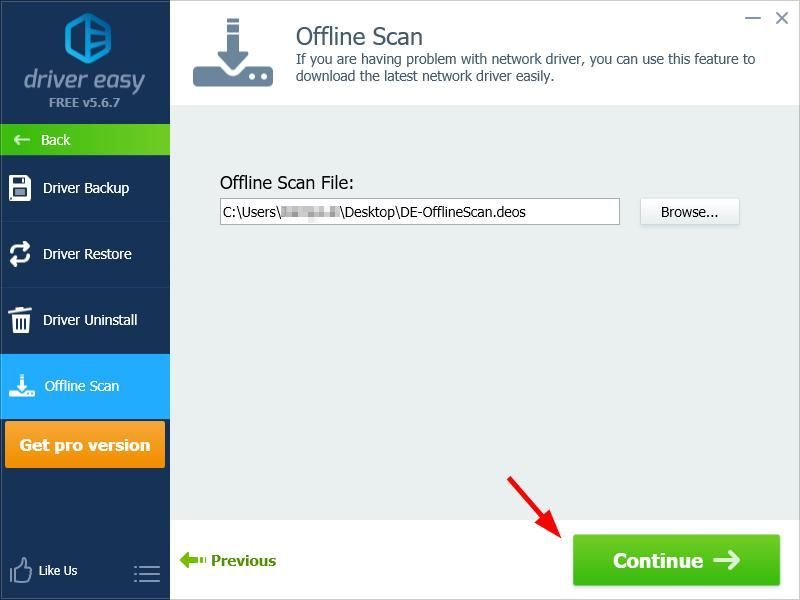
- Spustelėkite parsisiųsti atsisiųsti tinklo tvarkyklę į savo kompiuterį.
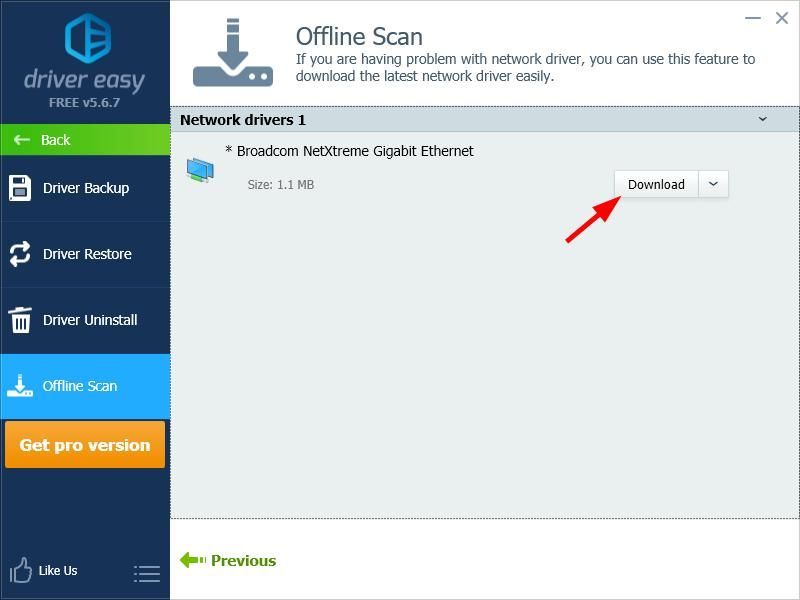
- Nukopijuokite atsisiųstą tvarkyklę į savo kompiuterį, tada įdiekite ją.

- Iš naujo paleiskite kompiuterį, tada patikrinkite, ar tai išsprendė jūsų kompiuterio tinklo problemą.
4 taisymas: laikinai išjunkite antivirusinę programą
Jūsų ugniasienė arba antivirusinė programinė įranga kartais gali sukelti trikdžius jūsų sistemai, todėl jūsų kompiuteris negali prisijungti prie interneto. Norėdami sužinoti, ar taip yra jums, laikinai išjunkite užkardą ir patikrinkite, ar problema išlieka. (Gali tekti ieškoti užkardos dokumentacijos, kaip ją išjungti.)
Jei tai išspręs jūsų problemą, galite susisiekti su ugniasienės pardavėju ir paprašyti jų patarimo. Arba galite įdiegti kitą antivirusinį sprendimą.
SVARBU : Būkite ypač atsargūs, kokiose svetainėse lankotės, kokius el. Laiškus atidarote ir kokius failus atsisiunčiate, kai išjungiate užkardą.5 taisymas: šalinkite aparatūros problemas
Jei jūsų interneto ryšys vis dar neveikia, tikėtina, kad jūsų tinkle yra aparatinės įrangos problemų uostas , kabelis ar tavo prietaisai . Šiuo atveju reikia atlikti keletą dalykų:
Pirma, jei naudojate laidinį ryšį, pakeiskite tinklo kabelis su nauja . Tai padės išspręsti problemas, kurios gali kilti dėl jūsų kabelio.
Jei kabelio keitimas jums netinka, pabandykite prisijungti prie tinklo kitą kompiuterį arba pabandykite prijungti kompiuterį prie kitą tinklą . Jei kyla problemų dėl kompiuterio ar maršrutizatoriaus / modemo, turėtumėte susisiekti jūsų prietaiso gamintojas . Arba turėtumėte susisiekti su savo Interneto paslaugų teikėjas (IPT) Pagalba norint išspręsti tinklo problemas.

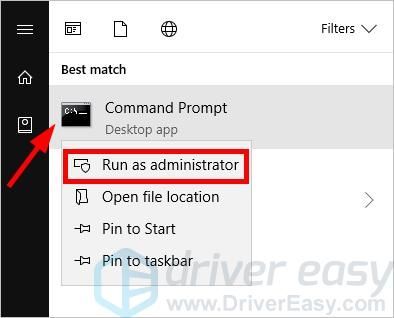
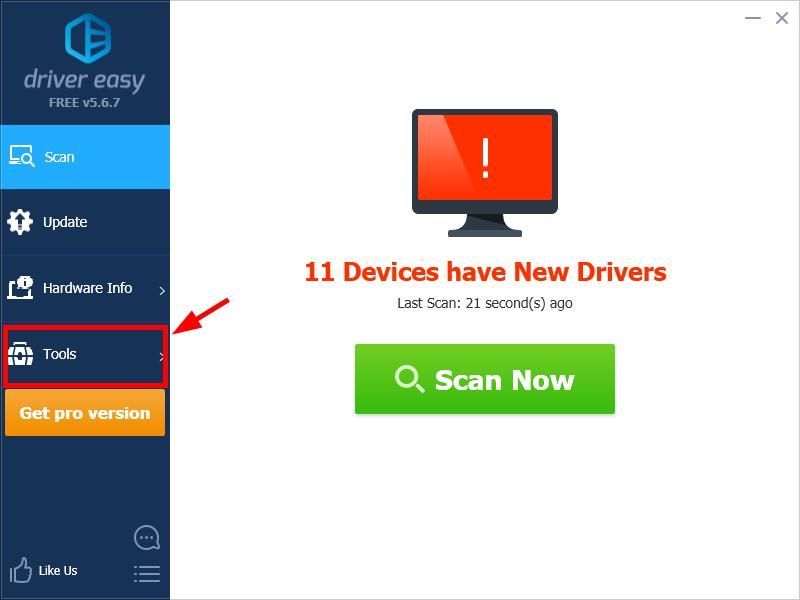
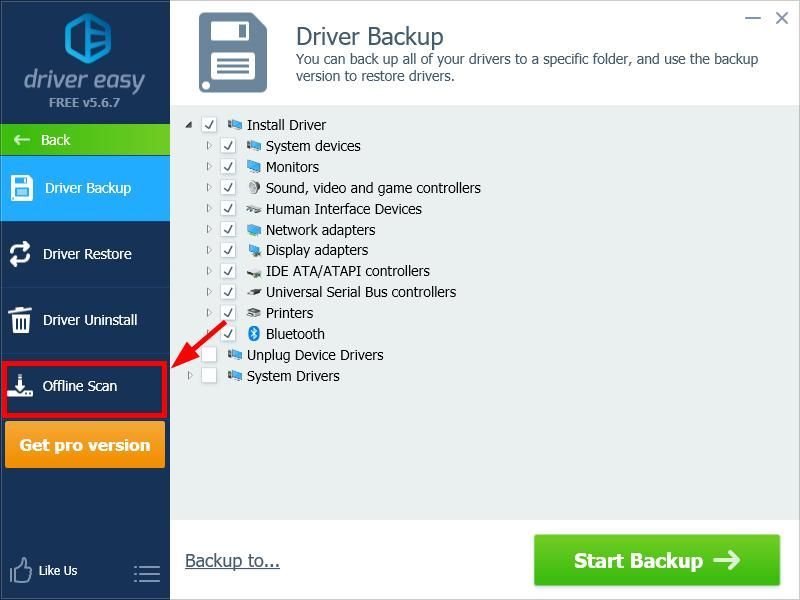
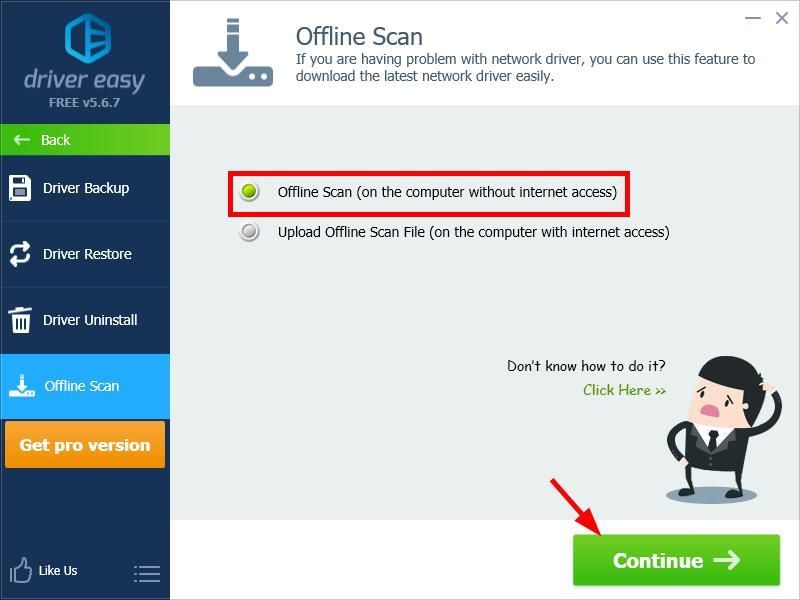
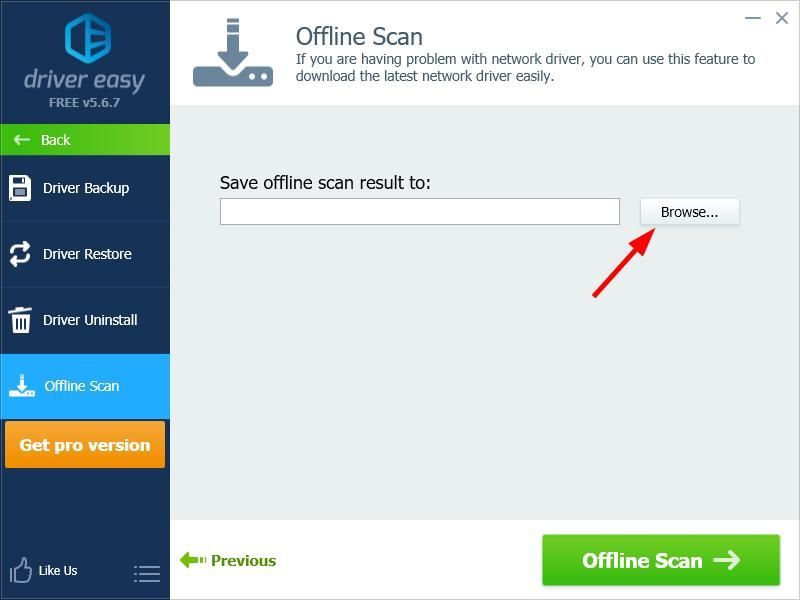
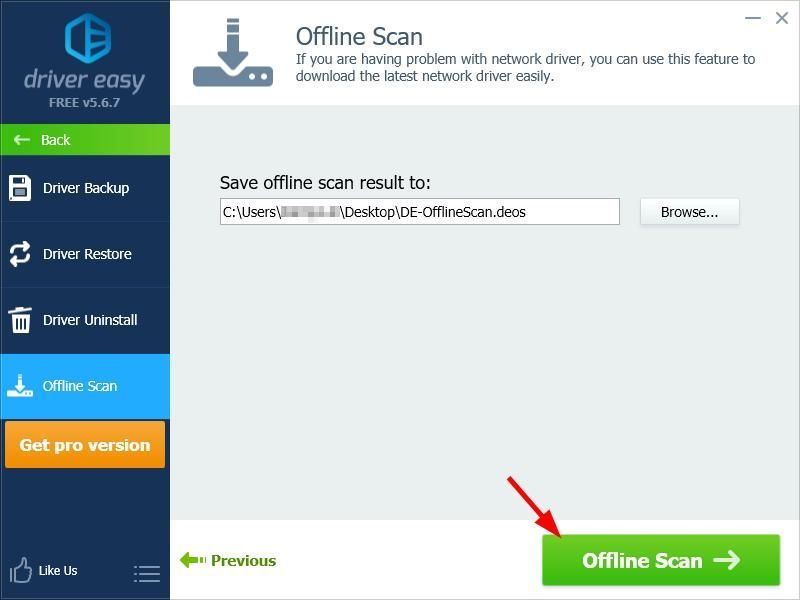
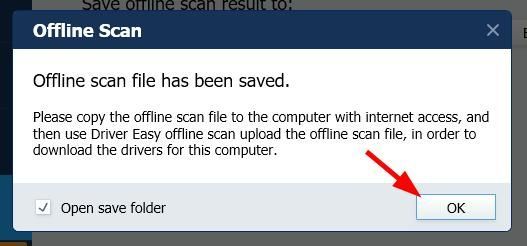
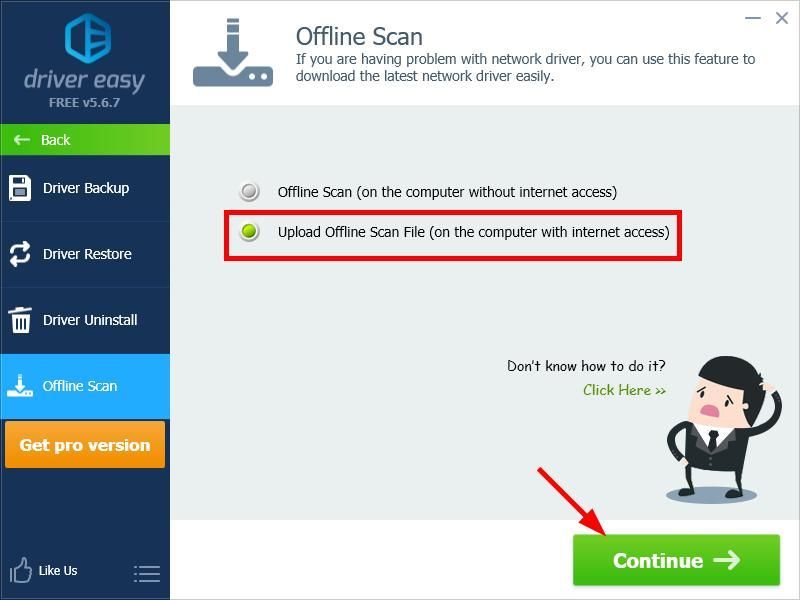
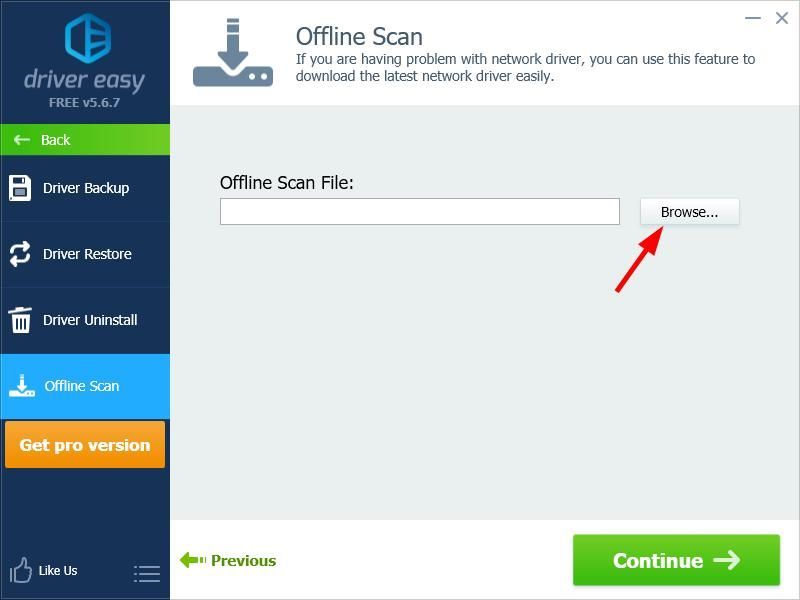
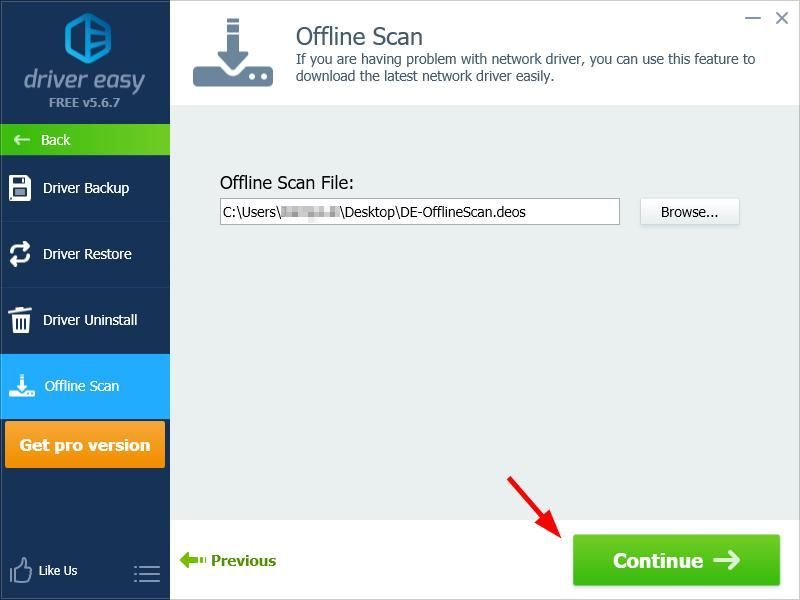
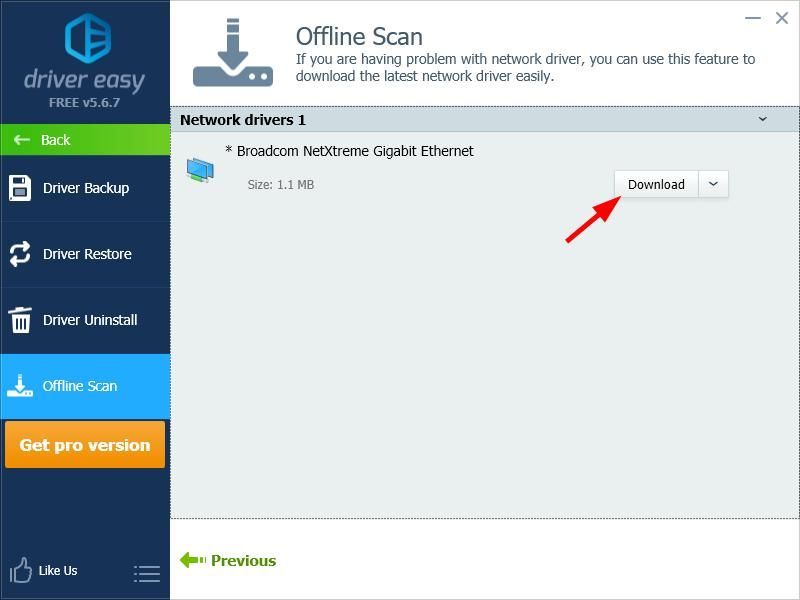

![[Išspręsta] Atsisiųskite „Logitech G910“ programinę įrangą](https://letmeknow.ch/img/driver-download/69/download-logitech-g910-software.jpg)





![[SPRENDŽIAMA] „Rogue Company“ saugo kompiuterio avarijas](https://letmeknow.ch/img/program-issues/41/rogue-company-keeps-crashing-pc.jpg)